文章最后更新时间:2025-07-11 20:58:46
这是一款子比主题6ke站长很早写的数据统计插件,是csf框架写的,没有加密的一款数据统计插件,一共有5个显示模版,今天腾飞博客部署插件发现这款插件出现了报错,什么原因呢,我会放到下面说,喜欢这款插件的自行部署!
演示图
一共5个模版,我都会截图如下!
![图片[1] - WordPress插件 - 6KE数据统计展示插件_腾飞修复版](https://www.tfbkw.com/wp-content/uploads/2025/07/20250711205434375-1-1024x460.webp)
![图片[2] - WordPress插件 - 6KE数据统计展示插件_腾飞修复版](https://www.tfbkw.com/wp-content/uploads/2025/07/20250711205440298-2-1024x475.webp)
![图片[3] - WordPress插件 - 6KE数据统计展示插件_腾飞修复版](https://www.tfbkw.com/wp-content/uploads/2025/07/20250711205444432-3-1024x475.webp)
![图片[4] - WordPress插件 - 6KE数据统计展示插件_腾飞修复版](https://www.tfbkw.com/wp-content/uploads/2025/07/20250711205450392-4-1024x475.webp)
![图片[5] - WordPress插件 - 6KE数据统计展示插件_腾飞修复版](https://www.tfbkw.com/wp-content/uploads/2025/07/20250711205456225-5-1024x475.webp)
![图片[6] - WordPress插件 - 6KE数据统计展示插件_腾飞修复版](https://www.tfbkw.com/wp-content/uploads/2025/07/20250711205646978-1-1024x475.webp)
修复日志
报错是因为foreach遍历的变量不是数组类型,通常出现在配置项没有被正确初始化时, $options['item_colors'] 如果未设置就是 null,直接用来循环就会出现 warning。标准写法应该加上 is_array 判断,确保变量为数组后再 foreach。
插件下载
© 版权声明 All Rights Reserved
THE END
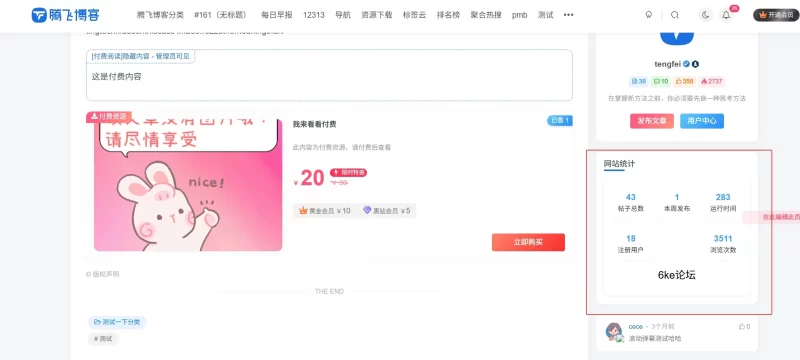

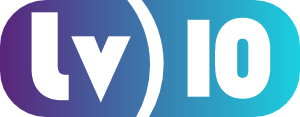

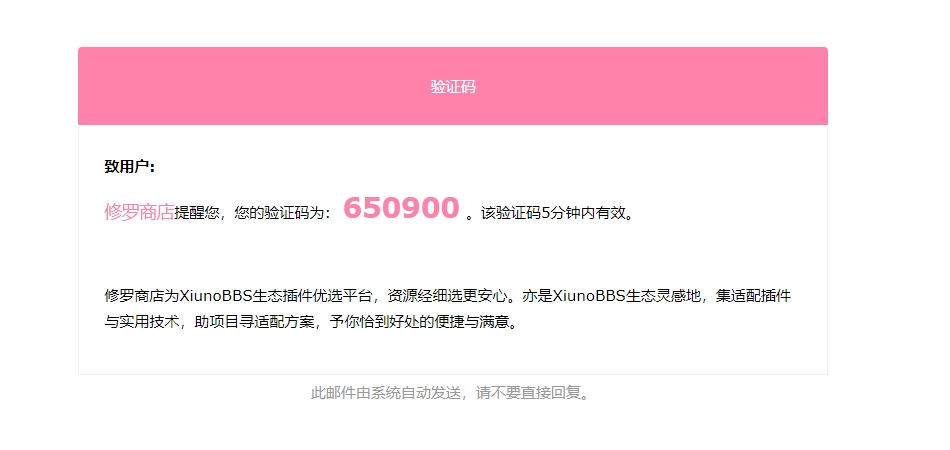


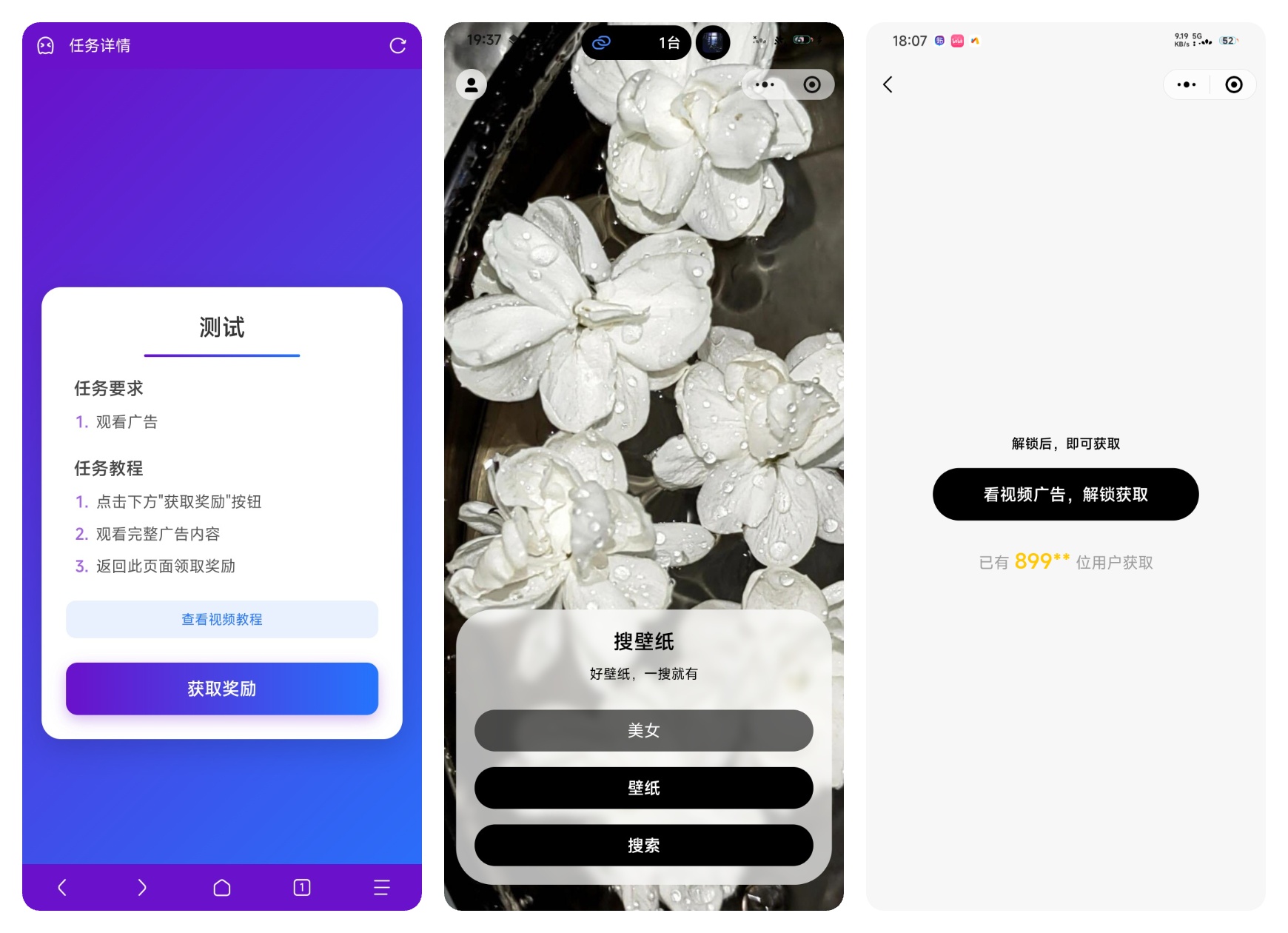




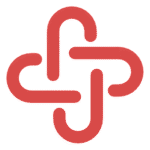


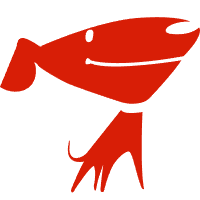











暂无评论内容